Beste måter å åpne og spille på SWF (Mac og PC)
SWF er i utgangspunktet en flashformatfil utviklet avAdobe. Den kan inneholde tekster, lyd, video, animasjon eller til og med spill. Disse filene er mye brukt til å designe spill som kan spilles på nettleserne. De fleste lurer ofte hvordan du åpner SWF-filer eller for å være mer spesifikk hvordan du åpner disse filene påMac, det er mest fordi de egentlig ikke vet noe om dette formatet eller hvor det kommer fra. I virkeligheten er det veldig enkelt å åpne eller spille av SWF-filer på din Windows PC eller Mac. Det er forskjellige måter å gjøre det på, de mest effektive og enkle er nevnt i denne detaljerte veiledningen.
Del 1: Hva er en SWF-fil?
Så, i tilfelle du lurer på hva som er en SWF-fil? SWF er en forkortelse for Small Web Format, som er et anneks for Shockwave Flash-fil. Eieren av dette spesielle formatet er Adobe. En SWF-fil kan faktisk inneholde forskjellige ting fra animert grafikk, lyd og til og med video, og filen kan overføres over hele nettet veldig enkelt. Disse SWF-filene brukes ofte til å overføre nettleserstøttede spill. Du vil også kunne lage din egen SWF-fil ved å laste ned Shockwave Flash-filer fra hele nettet.
De nye nettleserne som Chrome, Firefox ogSafari er utstyrt med forskjellige funksjoner. Du kan enkelt åpne disse SWF-filene med dem ved å bruke Adobe Flash Player-plugin, Winzip og forskjellige andre Windows-funksjoner. Så vil du være i stand til å åpne SWF-filer på din Windows PC og Mac enkelt, men for å åpne dem på iPhones eller Androids, må du bruke en SWF-spiller eller en omformer for å konvertere dem til filtypen som støttes av disse enhetene som AVI / MP4 .
Del 2: Slik åpner du SWF-filer
De fleste av Adobe-programmene er i stand til å lage SWFfiler, og det er også noen andre programmer som ikke er tilknyttet Adobe, men som kan opprette SWF-filer. Vanligvis åpner de fleste av brukerne SWF-filer gjennom forskjellige nettlesere ved hjelp av Adobe Flash Player. Men for å gjøre det trenger du nettlesere som Firefox eller Chrome som er kompatible. Hvis du har et skrivebord, kan du bare slippe dem i nettleseren for å åpne dem. Les nedenfor for å vite hvordan du kjører SWF-filer på Windows og Mac.
1. SWF-filer på Windows:
Åpne SWF-filer med nettlesere (Chrome)
En av de raske og effektive måtene å kjøre SWF påfiler på en Windows-PC er å åpne filene med en nettleser. Det er mange kapable nettlesere tilgjengelig på markedet som Firefox eller Chrome som støtter disse filene.
1. Åpne din Windows-PC og kjør Chrome-nettleseren på den.
2. Dra og slipp en SWF-fil i nettleservinduet.
3. Nettleseren din vil begynne å spille Shockwave Flash-filen umiddelbart.

Men hvis du har problemer med denne metoden, og SWF-filen ikke spilles av når du slipper den i nettleseren, kan du prøve et par ting for å fikse det ...
1. Du kan enkelt laste ned og åpne en annen kopi av filen.
2. Du kan avinstallere og installere Chrome-nettleseren på nytt.
3. Kanskje du ikke har Adobe Flash Player installert, så last ned og installer den umiddelbart.
4. Det er også en sjanse for at du har installert Adobe Flash Player-plugin, men versjonen er utdatert, så du må laste ned og installere den nyeste versjonen.
5. Til slutt kan du gå til innstillingene i Chrome-nettleseren og sjekke om nettleseren automatisk har slått av Adobe Flash Player-tillegg.
Åpne SWF-filer via File Player
Hvis du er nysgjerrig på hvordan du spiller SWFfiler uten nettlesere, så bør du vite at det er veldig enkelt, og du trenger bare å laste ned en SWF-filspiller eller en SWF-filåpner fra internett. Det er en rekke spillere tilgjengelig på Internett. Disse programmene lar deg spille av filene ved å dobbeltklikke på dem.
2. Åpne SWF-filer på Mac:
Åpne SWF-filer med Safari
Akkurat som Chrome, er Safari også en veldig populærnettleser, og det er en offisiell nettleser for Apple-enheter. Når du bruker Mac kan du dra og slippe SWF-filen på Safari-ikonet, men mens du utfører den oppgaven, må du trykke og holde nede Kommando- og Alternativknapper. Safari begynner øyeblikkelig å spille av Flash-filen.

SWF Filåpner
På samme måte kan du også bruke en åpner for å åpne SWF-videofiler på Mac. Det er en rekke åpnere tilgjengelig. Velg passende og gå etter det.
3. Konverter SWF-filer med tredjepartsapp
Det er en annen måte du kan spille av SWF-filene påfor både Mac og Windows. Du kan bruke en omformer til å konvertere disse filene til MP4 / AVI eller GIF og spille dem på programmene som er tilgjengelige på din PC / Mac. Og for det anbefaler vi deg å gå til https://www.tenorshare.com/products/video-converter.html. Det er en av de mest effektive videokonvertere som er tilgjengelig på markedet. Det er et alt i ett videokonverteringsverktøy som hjelper deg å konvertere forskjellige typer videoer til et format som støttes av enheten din. Det fungerer på både Mac og Windows og støtter nesten 160 video- og lydformater som MPG, MPEG, VOB, DAT, FLV, SWF, MP4, AVI osv. Slik bruker du det:
1. Last ned, installer og start programvaren på din PC / Mac.
2. Nå må du laste SWF-filen ved å klikke på "Legg til".

3. Finn og trykk på den omvendte trekanten, og velg et utdataformat. Du kan velge AVI / MP4 her.

4. Oppgi deretter banen for å lagre den konverterte filen.

5. Trykk på "Konverter" for å starte prosessen, og trykk deretter på "Fullfør" for å avslutte den.
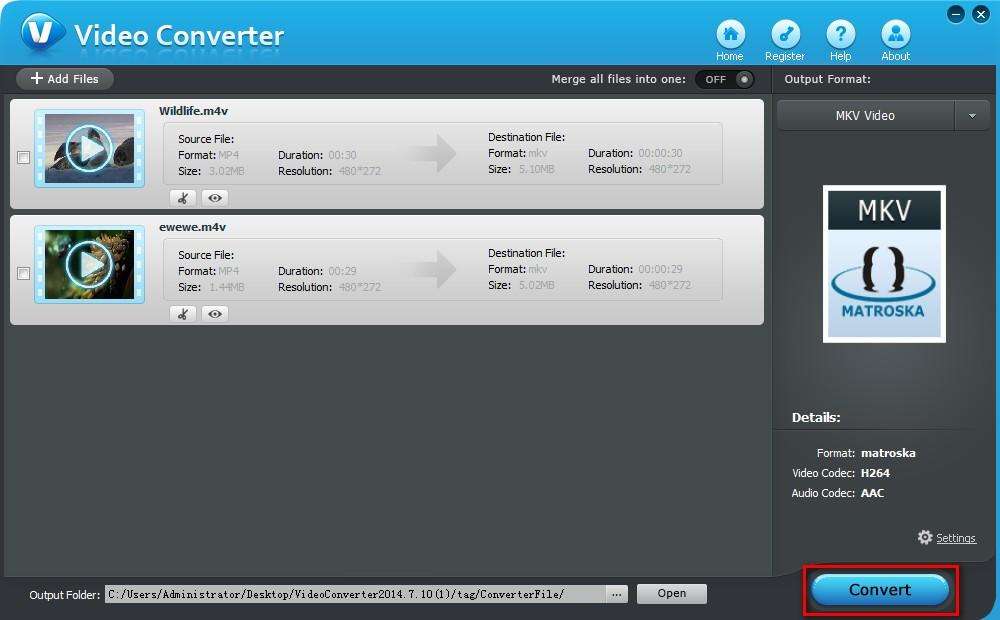
Så hvis du lette etter hvordan du spiller SWF-filer på Mac, kan du bruke denne tredjeparts-appen til å enkelt endre SWF-formatet til MP4 og spille det på enheten din.
Konklusjon
De fleste er ikke vant til SWFfiler. Så når de hører om det, kan de ikke finne ut hva de skal gjøre eller hvordan de åpner SWF-filer på Mac / PC. Men faktisk kan du enkelt åpne og spille av SWF-filer, og løsningene er nevnt ovenfor i artikkelen. Selv om du vil åpne og spille av SWF-filer på mer enn en plattform, ville det være bedre å bruke en videokonverterer for å endre den til en MP4 / AVI-format, og det beste alternativet er å bruke Tenorshare Video Converter. Vi anbefaler denne programvaren!









